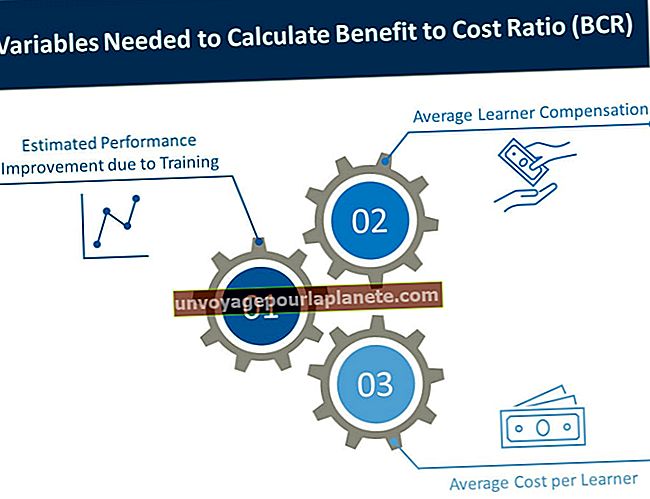Como alterar a fonte da célula em um PDF do Acrobat preenchível
Ao criar um PDF preenchível no Adobe Acrobat, você pode alterar a fonte usada por seus clientes para preencher o formulário. Você pode usar fontes diferentes em células diferentes e também pode alterar o tamanho e a cor da fonte. Você também pode alterar as fontes em PDFs recebidos de outras pessoas; embora a edição deva estar habilitada. Embora você possa digitar ou colar texto em PDFs preenchíveis usando o Adobe Reader, você não pode usá-lo para alterar a fonte. Para editar arquivos PDF, você precisa usar o Adobe Acrobat.
1
Inicie o Adobe Acrobat, clique em "Abrir", selecione o PDF preenchível usando o navegador de arquivos e clique em "Abrir" para abrir o PDF no Acrobat.
2
Clique em "Ferramentas", selecione "Formulários" e clique em "Editar" para alternar para o modo de edição de formulário.
3
Localize o primeiro campo que deseja editar e clique duas vezes nele para abrir a caixa de diálogo Propriedades do campo de texto.
4
Clique na guia "Aparência" para ver todas as configurações relacionadas à aparência - configurações de borda, cor e texto.
5
Selecione uma fonte diferente na caixa suspensa "Fonte". Digite um novo tamanho na caixa "Tamanho da fonte", se também quiser alterar o tamanho da fonte. Para alterar a cor do texto, clique na caixa ao lado de "Cor do texto" e escolha uma cor diferente.
6
Clique em "Fechar" após terminar de editar a caixa de texto. Se você quiser evitar que outras pessoas alterem as configurações, marque a caixa "Bloqueado" antes de clicar em "Fechar".
7
Clique em “Arquivo” e escolha “Salvar” no menu para salvar as alterações. Clique no botão "Fechar edição de formulário" na seção Formulários para retornar à visualização padrão no Adobe Acrobat.